![]() Nichts ist unheimlicher als fremde Geräte im eigenen Netzwerk. Diese können Netzwerkverkehr umleiten, Daten abfangen und weiterleiten oder eure Internetleitung für eigene Zwecke missbrauchen. Daher ist es wichtig, einen Überblick über alle Geräte zu haben, welche im Netzwerk sind und mit dem Internet verbunden sind. Mit pi-Alert können wir zukünftig unser Netzwerk überwachen.
Nichts ist unheimlicher als fremde Geräte im eigenen Netzwerk. Diese können Netzwerkverkehr umleiten, Daten abfangen und weiterleiten oder eure Internetleitung für eigene Zwecke missbrauchen. Daher ist es wichtig, einen Überblick über alle Geräte zu haben, welche im Netzwerk sind und mit dem Internet verbunden sind. Mit pi-Alert können wir zukünftig unser Netzwerk überwachen.
Die meisten Router bieten eine Übersicht über alle verbundenen Geräte. Doch wer schaut da schon regelmäßig rein? Am besten wäre doch ein System, welches aktiv über Änderungen informiert, um eine mögliche Bedrohung sofort einzuschätzen und zu handeln.
Eine solche Lösung bietet das Opensource-Projekt pi-Alert. Kurz erklärt wird die Software auf einem Raspberry Pi installiert, welche permanent das Netzwerk nach Änderungen scannt und bei Funden eine Email mit Infos versendet.
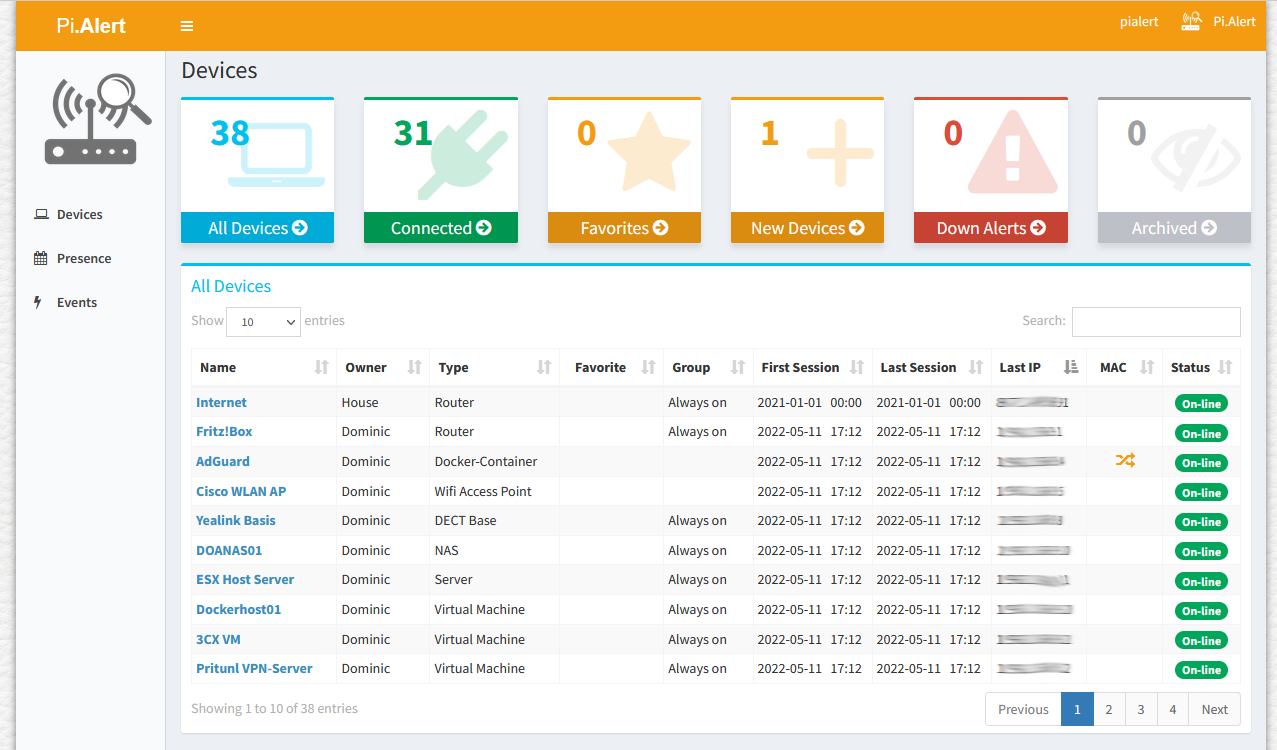
Raspberry Pi vorbereiten
Ich werde hier ein Raspberry Pi Zero W nutzen, da dieses ausreichend ist und super wenig Strom verbraucht.
Zunächst bereiten wir eine SD-Karte vor. Ich nutze hierzu das Tool “Raspberry Pi Imager” von der offiziellen Homepage.
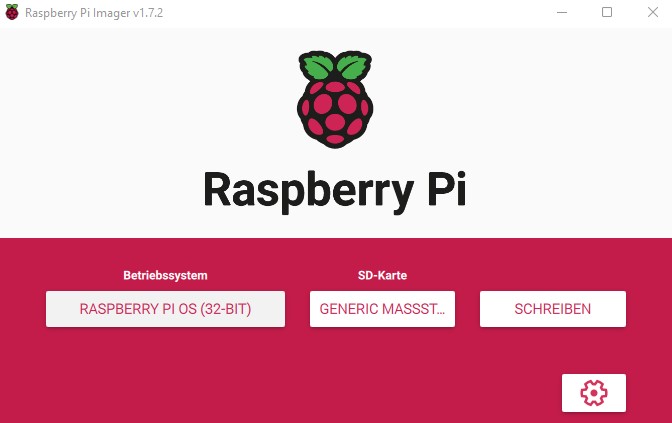
Über das Zahnrad können wir mit Klick auf das Zahnrad noch ein paar Einstellungen setzen, damit wir nach der Installation direkt loslegen können:
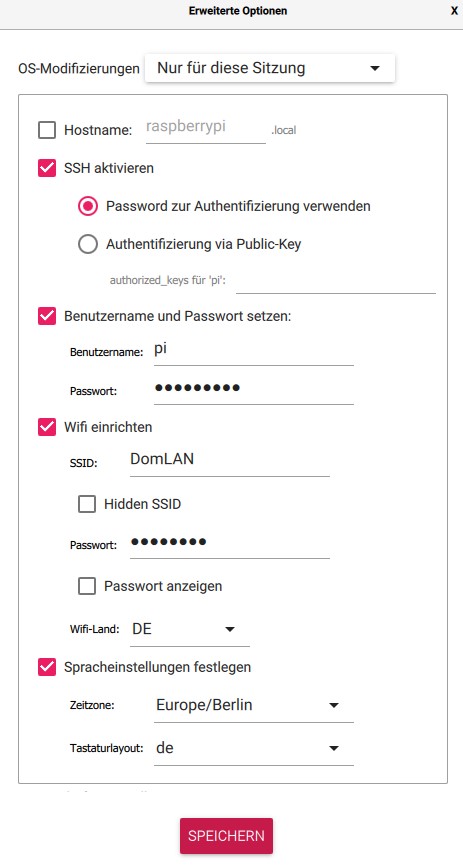
Auf Wunsch könnt ihr natürlich noch einen Hostnamen angeben. Anschließend kann das Image auf die SD-Karte geschrieben werden.
Jetzt habt ihr Zeit, euch noch einen Kaffee zu holen, denn das Schreiben dauert ca. 10 Minuten.
Betriebssystem konfigurieren
Ist das Raspberry Pi mit der SD-Karte gebootet, benötigen wir die IP-Adresse, um uns per SSH zu verbinden.
Man kann dazu mit IP-Scannern das eigene Netzwerk scannen oder auf dem Router nachsehen. In meinem Fall schaue ich auf meiner Fritz!Box unter Heimnetz -> Netzwerk nach.
Ein beliebtes Tool, um sich per SSH zu verbinden, ist putty. Ich nutze seit Windows 11 das Windows Terminal, welches alles Notwendige schon mitbringt:
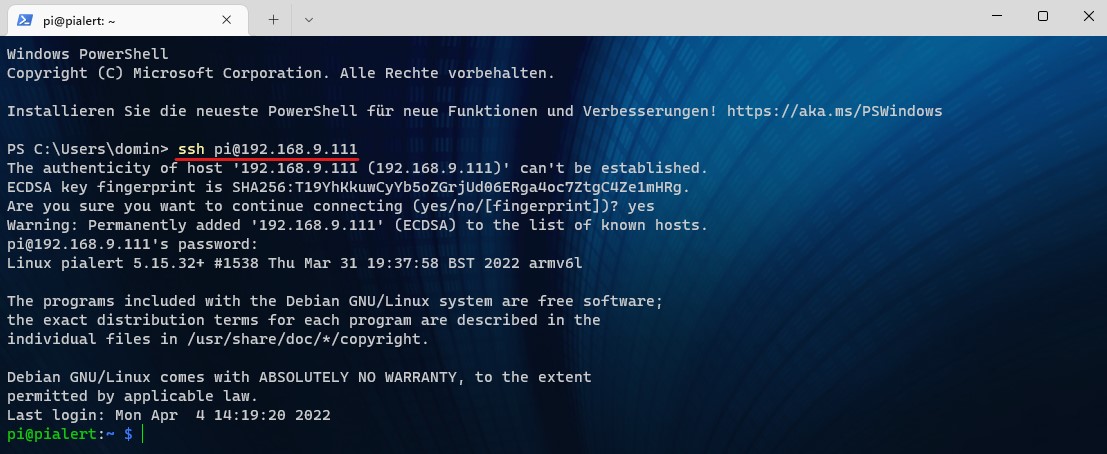
Wie immer nach einer frischen Installation, sollten die erste Befehle folgende sein:
sudo apt-get update && sudo apt-get upgrade
Wartet kurz, bestätigt mit Enter und wartet noch etwas länger (10-20 Minuten sind völlig normal, je nach Raspberry Pi).
Als nächstes werfen wir einen Blick in die Konfiguration mit
sudo raspi-config
Hier sollten wir die Localisation options prüfen und gegebenenfalls korrigieren. Ich aktiviere unter locale “de_DE ISO-8859-1″ und deselektiere den Rest.
Alles andere sollte durch die Voreinstellungen des Image Tools bereits korrekt sein.
Pi-Alert installieren
Dank des Entwicklers von pi-Alert fällt die Installation denkbar einfach aus, denn es wird ein Installationsscript bereitgestellt.
Also führen wir folgenden Befehl aus, um das Script zu starten:
curl -sSL https://github.com/pucherot/Pi.Alert/raw/main/install/pialert_install.sh | bash
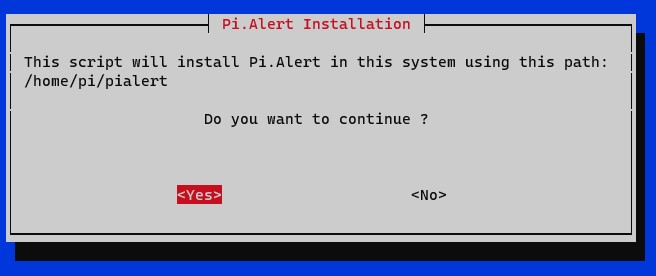
Wir können direkt pi-Hole mit installieren. Pi-Hole ist ein Werbeblocker, welcher für alle Geräte im Netzwerk funktioniert. Ich habe allerdings schlechte Erfahrung damit gemacht, da zu viel geblockt wurde und ich das Surferlebnis meiner Freundin nicht unnötig trüben möchte, wenn ich mal nicht direkt die entsprechenden URLs manuell freigeben kann.
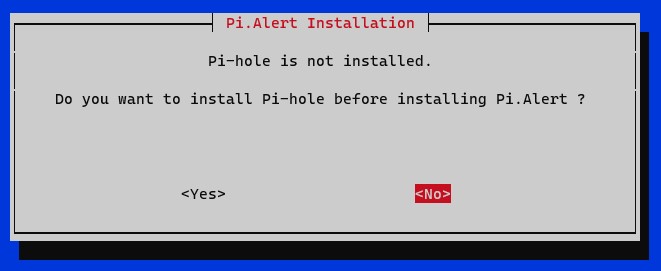
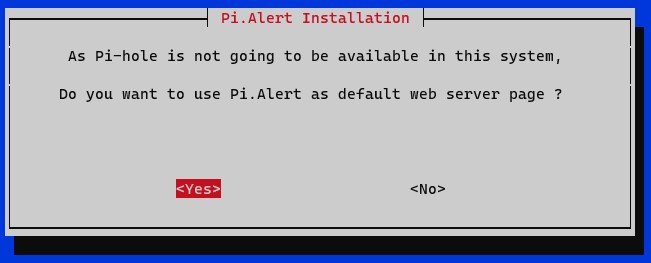
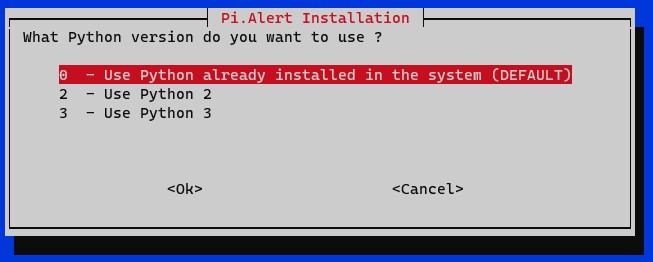
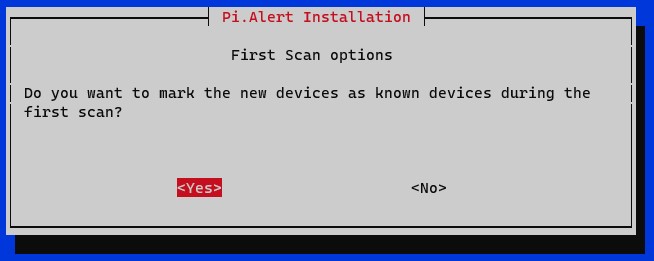
Da ich weiß, dass sich aktuell nur bekannte Geräte in meinem Netzwerk befinden, sollen beim ersten Scan die gefundenen Geräte als bekannte gekennzeichnet werden.
Wenn Ihr euch nicht sicher seid, ob es bereits fremde Geräte in euer Netzwerk geschafft haben, wählt unbedingt <No> an dieser Stelle aus!
Im nächsten Schritt gebe ich an, dass ich bei Änderungen im Netzwerk eine Email erhalten möchte:
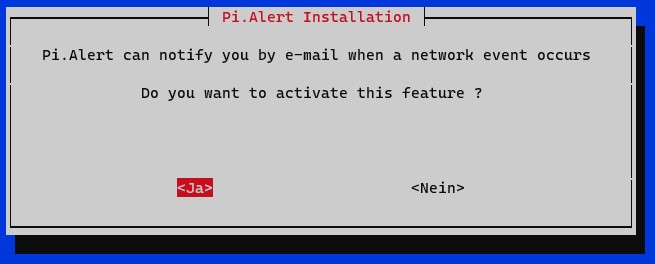
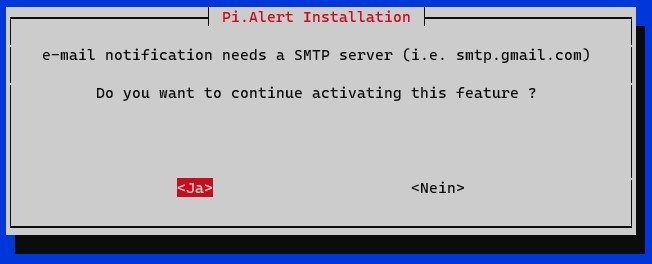
Gebt nun eine Email-Adresse, einen SMTP-Server, einen Benutzer, welcher Zugriff auf den SMTP-Server hat (i.d.R. nochmal die Email-Adresse) und das Passwort ein.
Wer möchte, kann nun noch angeben, ob pi-Alert eine DynDNS aktualisieren soll. Ich verneine dies, da ich bereits andere Dienste im Netzwerk habe, die dafür zuständig sind:

Bestätigt abschließend noch zwei mal und es beginnt die Installation mit den gerade angegebenen Parametern.
Auch hier müsst ihr wieder etwas Geduld mitbringen.
Web-Interface
Nach der Installation können wir die SSH-Verbindung trennen und das Web-Interface über folgende URL öffnen:
http://[ipaddress]/pialert/
Hier sehen wir nun, wie viele Geräte erkannt wurden, wann diese im Netzwerk waren und wie viele Änderungen es im Netzwerk gibt.
Die Geräte lassen sich einzeln anklicken, um gerätespezifische Informationen zu erhalten.
Nun können wir mit Pi-Alert unser Netzwerk überwachen und bekommen bei Änderungen Benachrichtigungen per Email.
Ich hoffe, dass euch diese Anleitung hilft, euer Netzwerk noch mehr unter Kontrolle zu haben.
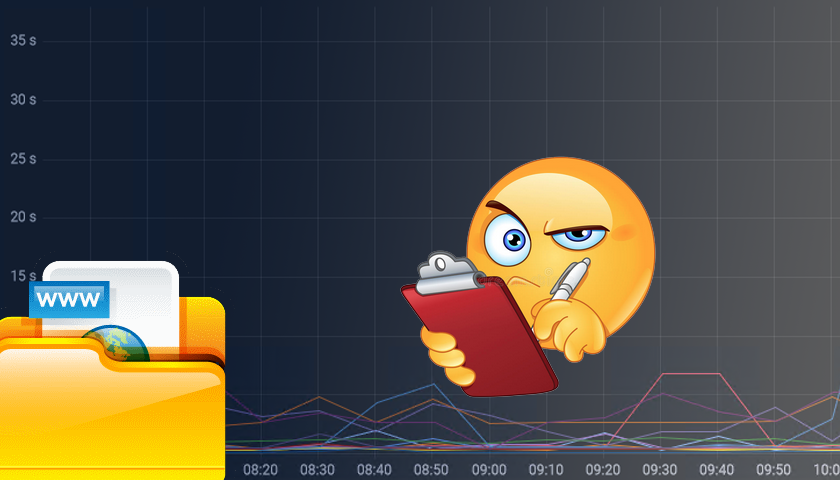

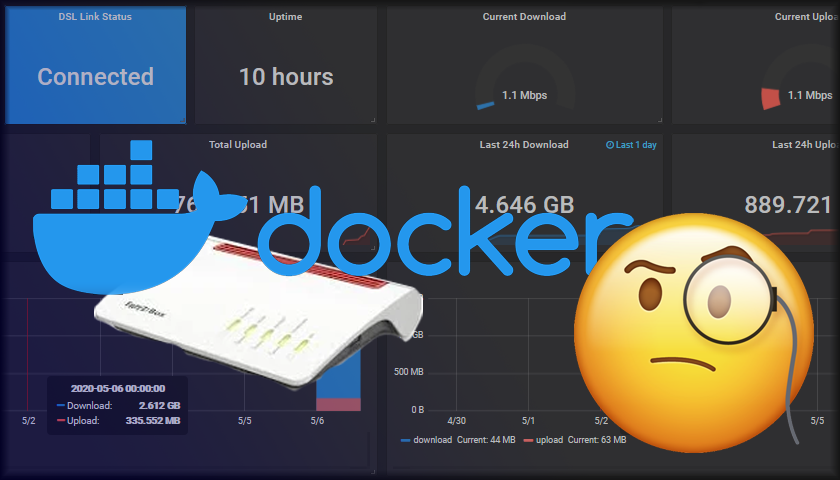
Tolle Beschreibung. Funktioniert auch recht gut. Problem ist nur, dass die Pi-Alert nur den Bereich scannt in dem sie eingebunden ist. (192.168.1.1 – 192.168.1.254) .Meine IoT Geräte befinden sich aber im Bereich (192.168.100.1 – 192.168.100.254) und die Kameras in Bereich (192.168.200.1 – 192.168.200.254). Hast Du eine Ahnung wie ich diese mit einbinden kann? Alles läuft hier unter UNIFI UDM-SE
Hallo Günter,
Danke für das Lob 🙂
Ich habe es selber nicht getestet, aber sofern deine Netze nicht physisch getrennt sind, kannst du dem Raspberry Pi jeweils eine IP-Adresse aus deinen Netzen geben.
Könnte funktionieren, da PiAlert mehrere Subnetze unterstützt.
Hallo,
ist es erforderlich, dass der Raspberry Pi dann laufend mit dem PC verbunden ist bzw. eingeschaltet ist und am Strom hängt, damit die Überwachung über das webinterface funktioniert, oder reicht dann die Verbindung über Wlan.
Hi,
das RasPi muss dann einfach nur im zu überwachenden Netz sein. Ob per Kabel (falls kein RasPi0w) oder WLAN spielt keine Rolle 🙂
Hallo, das heißt er muss nur am Strom hängen und per Wlan verbunden sein?
Genau 🙂
Hallo, kann man auf der SD auch das Softwarepaket von Noobs installieren? Danke für die Rückmeldung
Mit Noobs kenne ich mich nicht aus und ist so weit ich weiß auch nicht mehr supported. Ich empfehle, mit dem Raspberry Imager ein frisches Raspbian zu installieren und dann die Anleitung abzuarbeiten. Wenn du schon Software installiert hast und du das Betriebssystem aktuell hältst, sollte es aber auch kein Problem geben.
Muss er dann aber laufend am Strom hängen, oder nicht?
Na klar, sonst ist das RasPi ja aus und kann nichts im Netzwerk erkennen 😉
Hallo, ich habe den Raspi eingerichtet und dann das Script installiert. Ich erhalte immer folgende Fehlermeldung:
E: Unerfüllte Abhängigkeiten. Versuchen Sie apt –fix-broken install ohne Angabe eines Pakets (oder geben Sie eine Lösung an).
Wo ist hier der Fehler oder das Problem.
Danke für deine Hilfe.
Hallo bitte um Antwort auf meine Anfrage wegen der Fehlermeldung. Danke.
Hallo Dieter, bitte habe Verständnis dafür, dass ich hier keinen vollumfänglichen Support für jede Installation geben kann. Dafür können die Installationen zu unterschiedlich sein, erst recht, wenn es sich nicht um neu aufgesetzte RasPis handelt. Wenn du nach dem Fehler googlest, solltest du einige Hinweise erhalten, wie du weitermachen kannst.